发布时间:2022-08-13 09:40:15来源:JQDEMO.COM
word怎么让段落的公式和文字水平对齐?很多用户在使用Word文档时,他们经常在自己的Word文档中插入了一些公式,但这将导致段落中的文本和公式不对齐。下面小编就为大家带来了对齐的方法。

方法
打开有问题的文档。

如下图所示,段落中的公式和文字不均匀。

打开段落设置。如下图所示。

在打开的窗体中,选择“中文版式”页。

找到其中的“文本对齐”项。

选择对齐方式为”居中“,如下图所示

设置后,单击”确定按钮“,
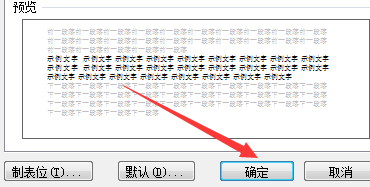
这时回到word在编辑窗中,我们可以看到段落中的公式和文字已经对齐,效果图如下:

Word怎么让段落的公式和文字水平对齐的方法已经为大家带来了,希望能帮助到大家。更多软件教程和使用方法,快来关注JQ下载站吧。

三国吧兄弟折相思MOD菜单版
160MB | 枪战射击

希望奶奶密室求生
10MB | 动作格斗

毁灭机器人战士
108MB | 动作格斗

Space Engineers Mobile
119MB | 角色扮演

网络猎人
90MB | 枪战射击

星球爆炸模拟器2d无限水晶版
132.45MB | 挂机养成

逃离恐怖后室
173MB | 动作格斗

亚历克斯跳跃超级平台
49MB | 动作格斗

奥特曼格斗进化3汉化版
未知 | 动作格斗

看不见的真相免费完整版
未知 | 休闲益智

看不见的真相1.1免广告版
未知 | 休闲益智

花戎
未知 | 卡牌对战
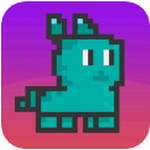
时光倒流
18.6MB | 角色扮演

机器人英雄战争
未知 | 动作格斗

僵尸危机末日丧尸内置菜单版
未知 | 枪战射击

劲舞团Styledoll
194MB | 音乐舞蹈

2023-04-19
飞常准在哪添加常用邮箱 添加常用邮箱方法介绍
学习通怎么打开微信通知 打开微信通知教程一览
全民k歌怎么查看附近打招呼的人 查看附近打招呼的人方法介绍
闲鱼在哪关闭自动播放视频 关闭自动播放视频方法介绍
苹果14plus如何开启抬起唤醒 开启抬起唤醒方法分享
QQ浏览器如何恢复默认设置 恢复默认设置方法讲解
爱奇艺极速版在哪进入青少年模式 进入青少年模式方法介绍
话本小说赏个好评怎么弄 赏个好评操作流程介绍
咪咕视频跳过片头片尾功能怎么打开 跳过片头片尾功能打开方法